由网易代理的“我的世界中国版”(下简称网易版)在今天仍旧是很多萌新玩家游玩MC的唯一方式。然而,一方面网易版的优化、版本更新速度和资源种类都不如人意,一方面包括XJTUMC在内的众多服务器都不支持网易版。因此,学会如何使用国际版MC是很有必要的。
本篇在普及MC基础知识的同时,主要介绍JAVA版MC的使用方法,所用启动器为HMCL。
¶ MC的种类
我们可以大概将MC这样分类:
- 网易版
- 国际版
- 正版
- 非正版
也可以这样分类:
- JAVA版
- 基岩版
其中,国际版中的正版和非正版区别仅在于“正版账号”。即购买正版会获得一个正版账号。若服务器开启了“正版验证”,则你必须使用正版账号登入;反之则没有限制。因此,只要服务器不开启正版验证,正版与非正版是没有区别的。甚至在某些服务器中(比如XJTUMC),并不允许玩家使用正版账号登录。
而对于JAVA(简称JE)和基岩(简称BE)两个版本,本质区别在他们的运行环境。前者使用JAVA编写,而后者使用C++。而另一个特征是:JAVA版一般运行在电脑上,而基岩版一般使用手机等移动设备和各种游戏机游玩。
本文档主要介绍的就是国际版的JE版MC,我们默认你是使用电脑游玩。
¶ JAVA的安装
若你想运行JAVA版MC,那么很自然的,你需要首先安装JAVA——这一般不会预装在你的电脑中。
¶ 下载JAVA
JAVA的官网界面全为英文且较混乱复杂,所以我们不推荐你从官网下载。这里将给出一个第三方下载站。
Starlight下载站:https://www.starlight.cool/download/jdk/
请你选择与你的系统和MC版本相对应的JAVA,为了兼容更多的版本,我们推荐你同时下载安装JAVA8和JAVA17。
一般认为:1.18及以上的我的世界需要使用JAVA17,低于1.18的版本使用JAVA8。
¶ 安装JAVA
运行JAVA的安装包,在安装过程中,大部分情况下一直点击“下一步”即可。
¶ 启动器介绍:HMCL
运行MC需要启动器,但官方提供的启动器实际并不好用,因此,在这里我们介绍另一款更常用也更好用的启动器:Hello Minecraft! Launcher(简称HMCL)
¶ 下载HMCL
我们提供如下下载方式:
官网下载:下载 - Hello Minecraft! Launcher (huangyuhui.net)
Starlight下载站:下载页 - StarLight
或者你也可以移步群文件,下载HMCL。
下载后,请首先将HMCL单独放置于一个文件夹中,然后运行它。
你将得到以下界面:
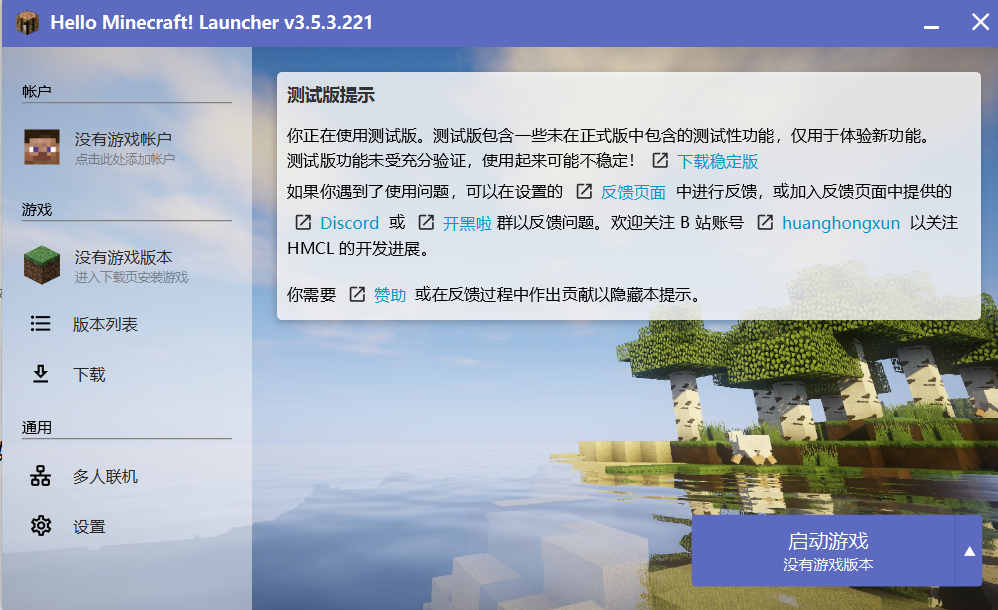
下文中我们将逐步介绍这些界面。
¶ 帐户
点击帐户,你会得到如下界面:
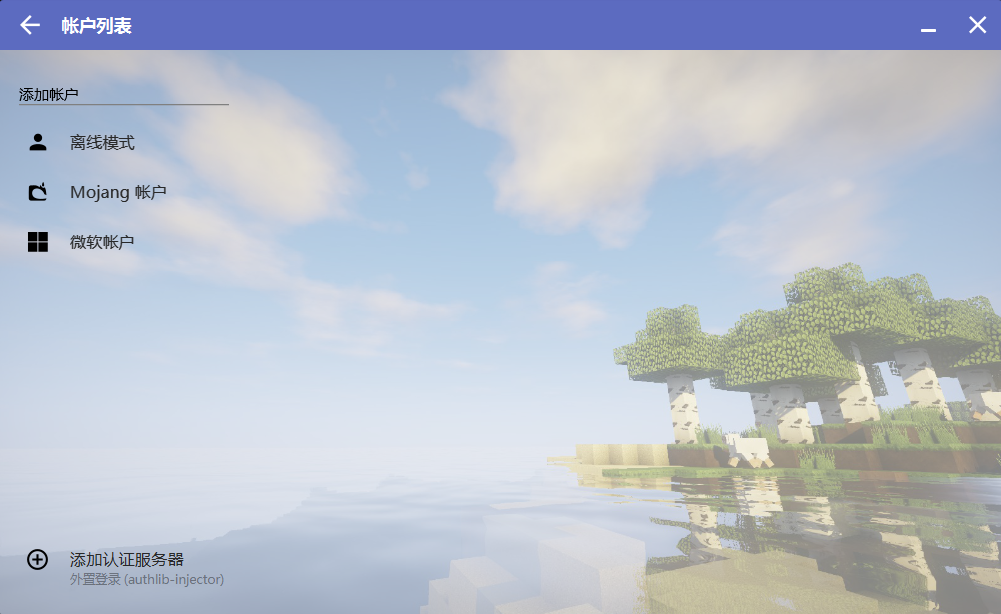
其中,左侧可以添加帐户,添加后的帐户将会出现在右侧空白位置。帐户分为以下三种类型:
- 离线模式
- 正版帐户(Mojang/微软帐户)
- 第三方帐户(添加认证服务器)
¶ 离线模式
离线模式不需要你在任何地方注册帐户。但 在联机模式中,你将无法使用自己的皮肤。若服务器没有要求使用正版或指定的第三方账号登录,一般都可以使用离线模式直接登录。
自然地,你也可以在单人模式和局域网联机中使用离线模式。
点击离线模式后,出现如下图的弹窗:
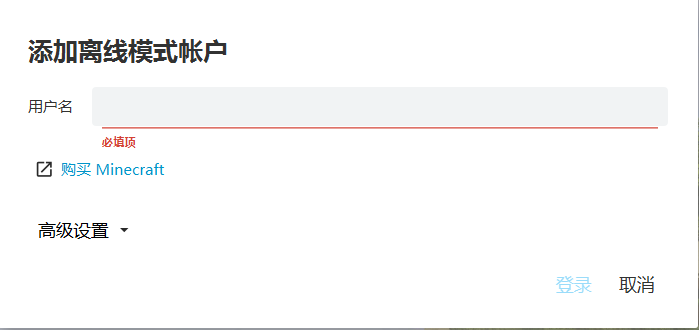
如图,填写用户名后点击登录即可。(建议使用英文昵称)
¶ 正版帐户
正版帐户需要你购买正版帐号后使用其登录。目前Mojang帐户无法登录,需要先首先迁移至微软账号再登录。微软账号登录存在比较大的网络问题,且我们各类服务器鲜少需要正版帐户登录。故这里不做赘述。
¶ 第三方帐户
第三方帐户即在各类第三方皮肤站注册帐户,而后籍此登录。我们的XJTUMC皮肤站正是如此。这里就以XJTUMC皮肤站为例。
点击“添加认证服务器”,就会出现如下图的弹窗:
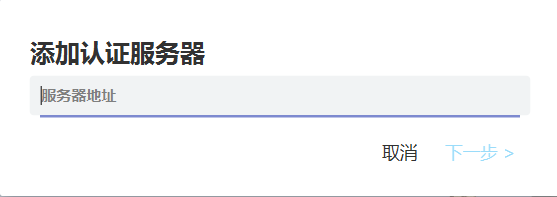
此时需要你填入“认证服务器”的地址,这部分可以从各个皮肤站获取。比如XJTUMC皮肤站的地址就是:https://skin.xjtumc.com/api/yggdrasil
将地址填入后,点击下一步,再点击完成即可。
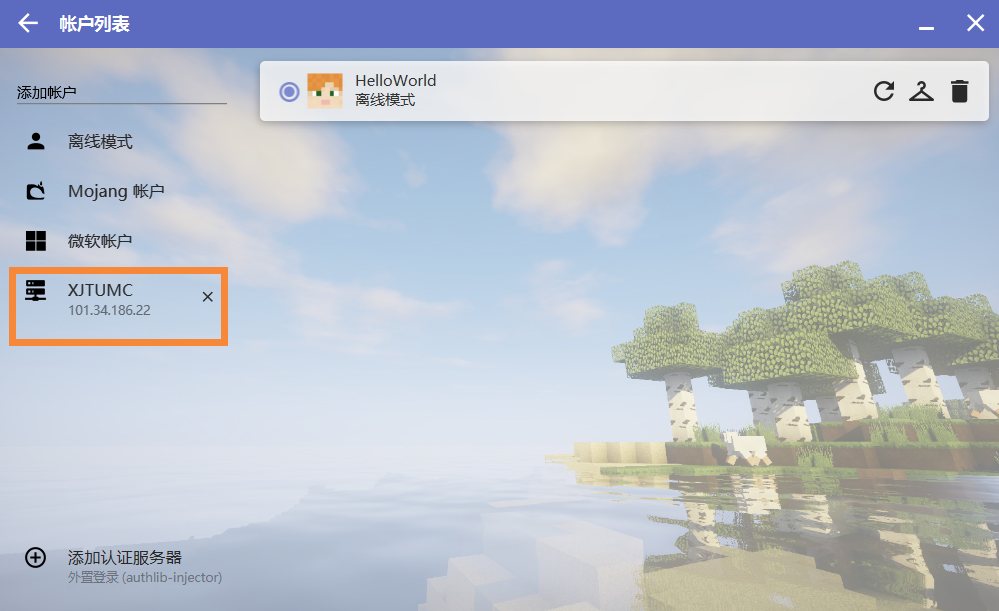
此时左侧就出现了XJTUMC的认证方式。接下来,点击XJTUMC,我们来添加角色,如下图:
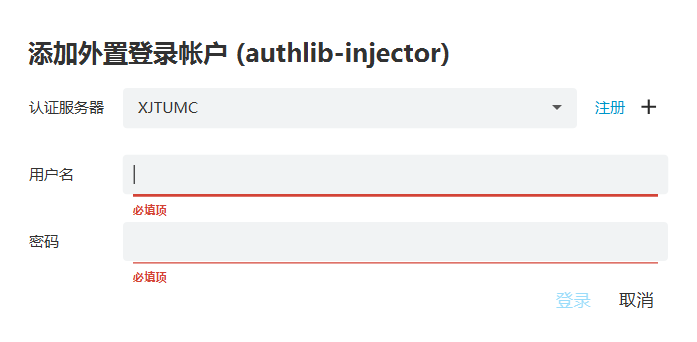
用户名输入你的皮肤站内任意一个角色名,密码按注册皮肤站时的密码填写。
若你的皮肤站下有多个角色,会出现如下界面:
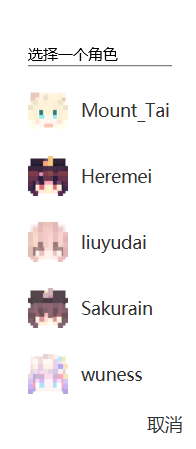
此时点击你想要添加的角色即可。
¶ 角色栏

在右侧显示了你所有的角色,即为角色栏。每个角色的左边都有一个圆圈,选中的角色即为你启动游戏时使用的角色。角色栏右边的三个按钮分别是:“刷新”、“上传皮肤”和“删除”。
若你有一段时间未重新登录某个角色,在选中时启动器有可能会要求你重新输入密码。
¶ 游戏
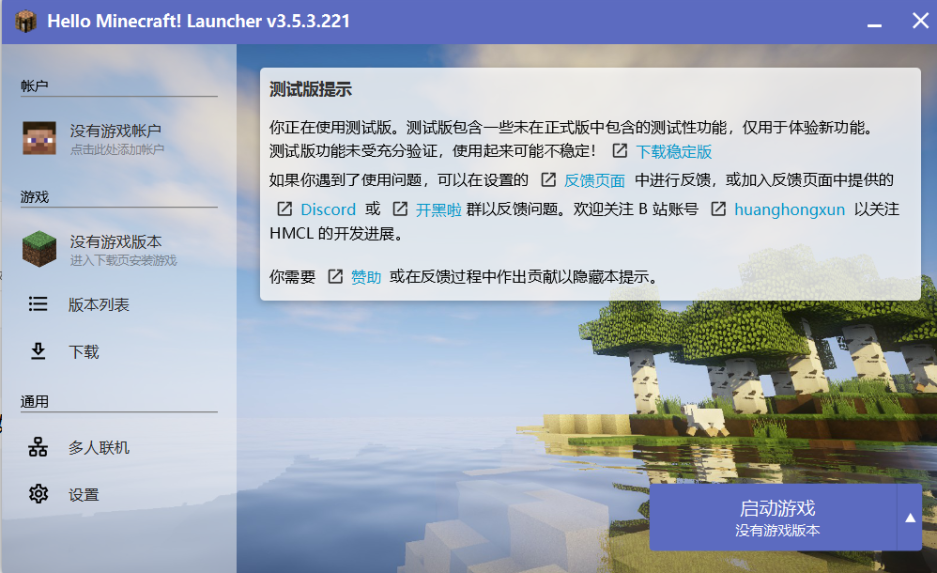
主页左侧的第二栏是游戏,里面的三行分别是:
- 当前的游戏版本
- 版本列表
- 下载新的游戏版本或安装模组等组件
由于现在没有游戏版本,我们先介绍“下载”。
¶ 下载
点击下载,得到如下页面:
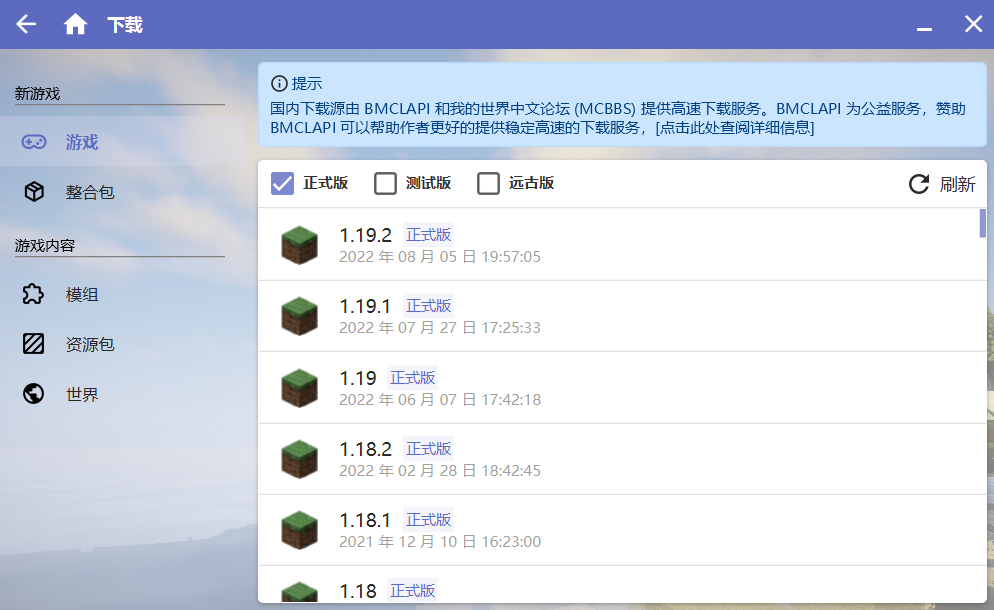
左侧可以选择游戏、整合包、模组、资源包和世界(存档)。后四个按你的需求自行搜索下载即可,我们只介绍下载游戏的一些注意事项。
我们以1.19为例,点击1.19,出现如下界面:
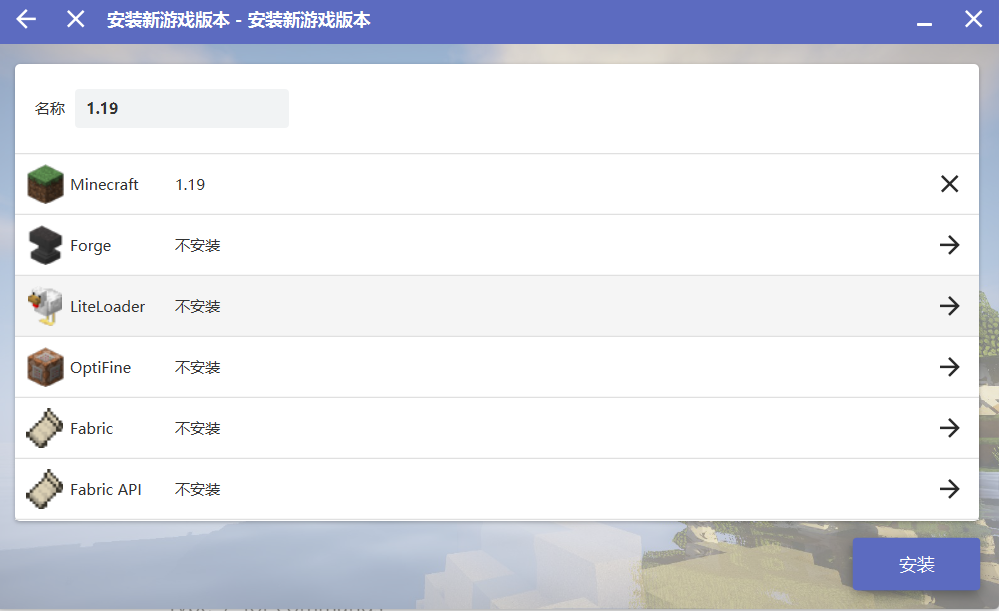
下方的"Forge"、"LiteLoader"、“Fabric”是三种“模组加载器”,想要使用模组就必须要使用他们。同时,不同的模组有需求不同的模组加载器,所以在下载模组的时候要留意模组所需的加载器。
OptiFine则是光影加载器,想要使用光影必须要安装它。
另外要注意的是:有些组件是相冲突的,不过在此不再赘述。
我们这里不额外安装其他组件,直接点击安装,等待下载完毕即可。
¶ 游戏列表
从首页点击游戏列表,跳转到如下界面,我们可以看到刚才安装的游戏已经显示在了右侧:
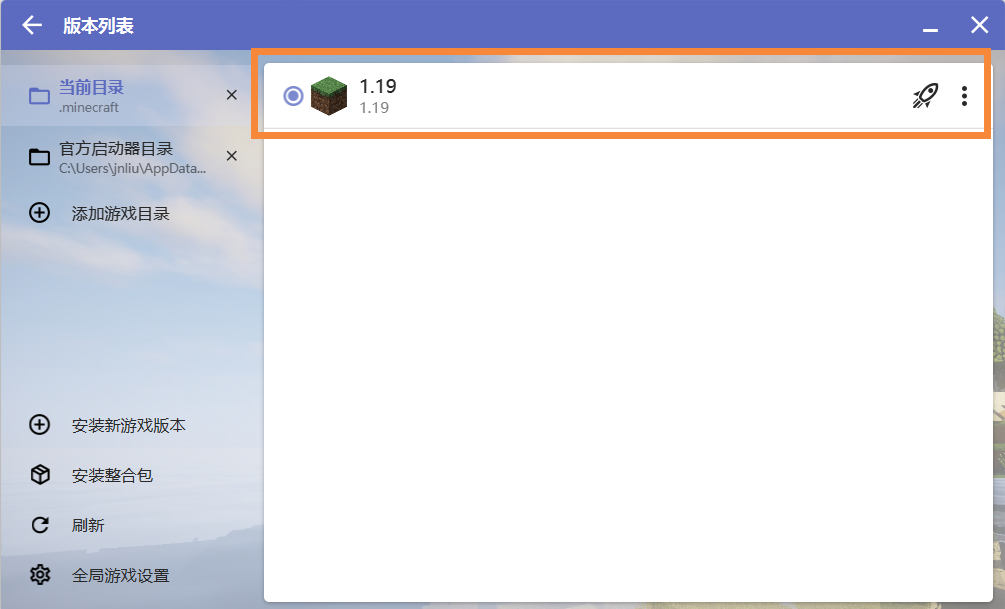
在这里可以管理各个版本的游戏,具体管理的操作,在此不多做说明。
¶ 设置
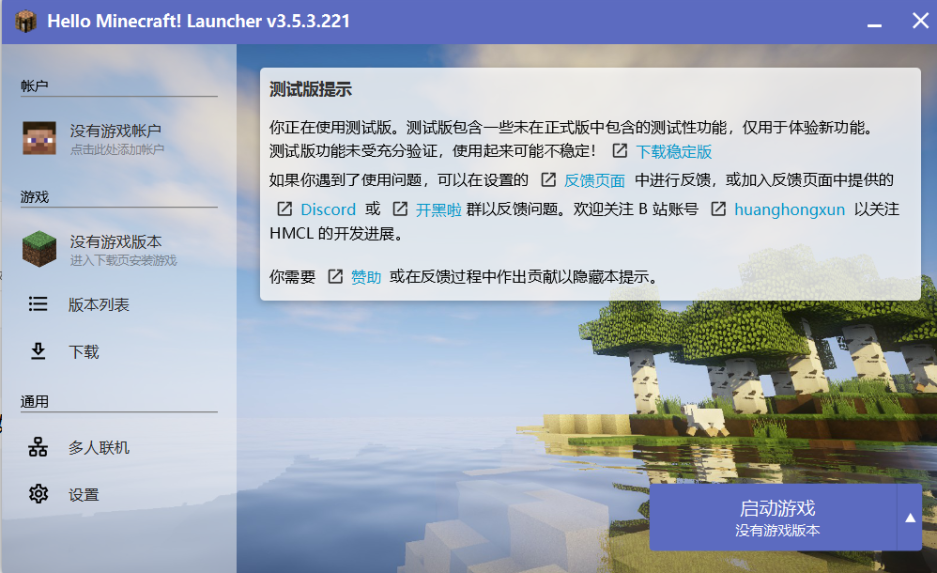
在主页点击左下角的设置,得到如下界面:
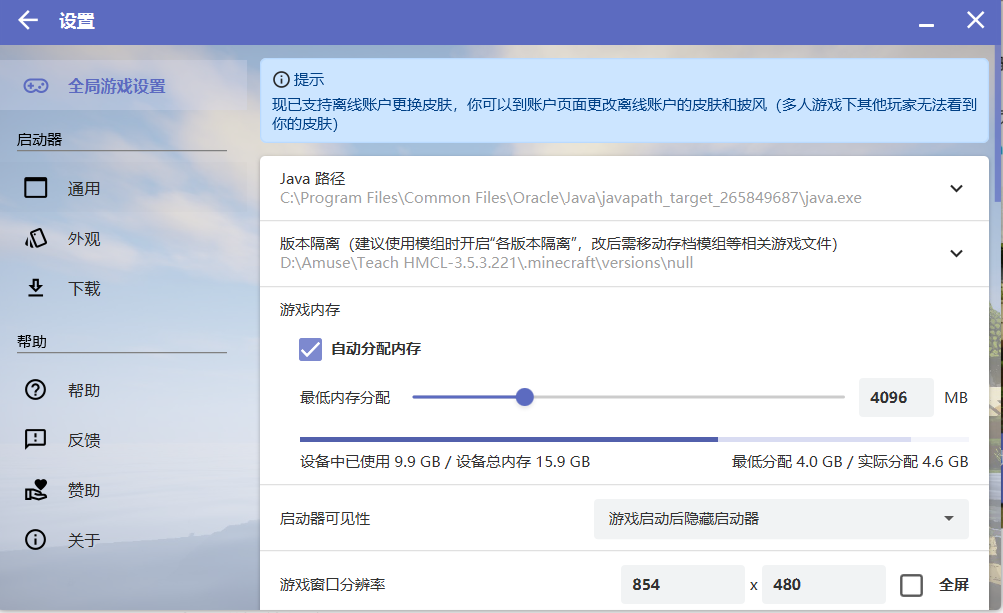
¶ 版本隔离
我们找到版本隔离,点击后出现如下页面:
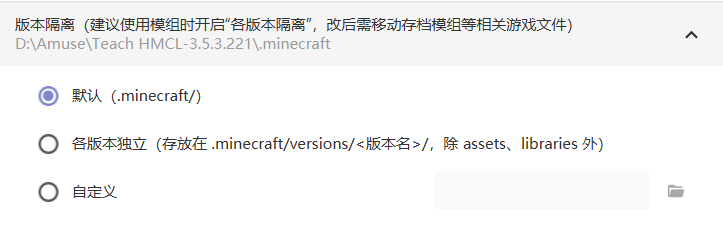
我们选择“各版本独立”。这将很有效地方便我们配置模组。切换不同的版本。
¶ *外观
设置中左侧点击“外观”,跳转到如下界面:
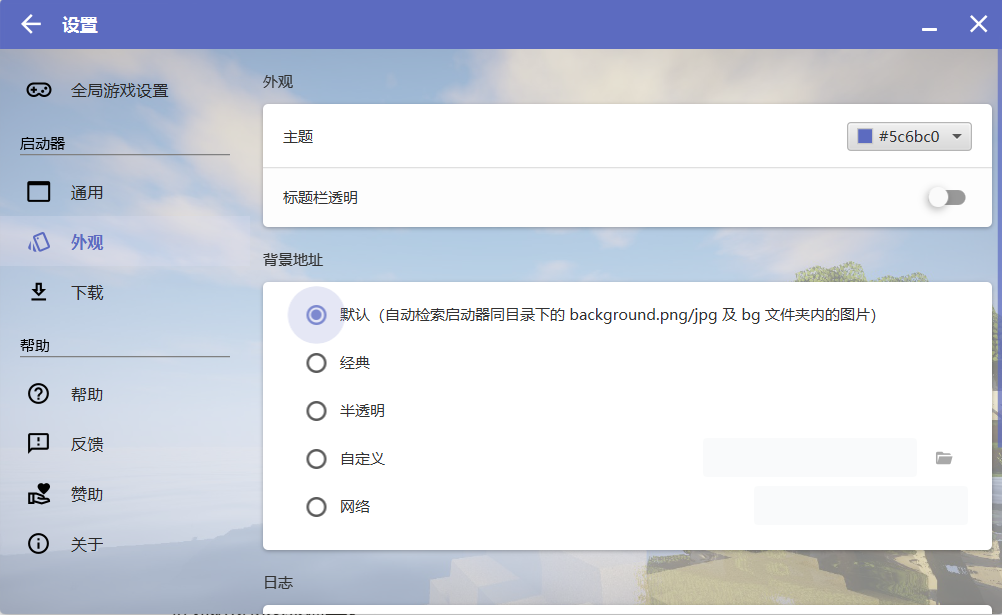
“背景地址“可以更改启动器的背景,除了”默认“、”经典“和”半透明“这三种启动器自带的背景,我们还可以设置成自己喜欢的图片。以下提供三种方法:
”默认“状态下,我们可以把图片和启动器放在一起,并且命名为:background.jpg或background.png。如图:
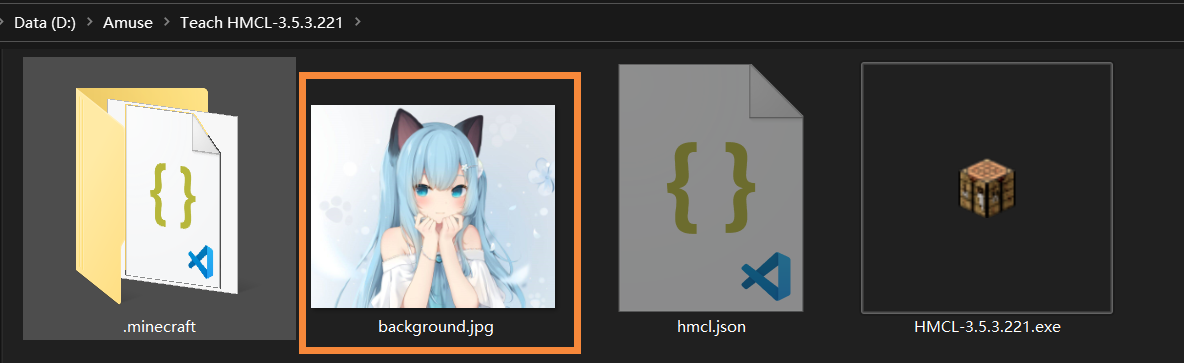
也可以新建一个文件夹,并命名为:bg,再将想要设置的图片放入。如图:
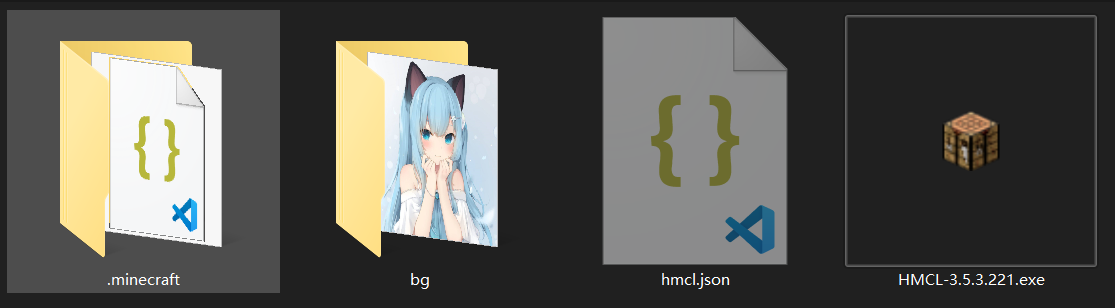
这样我们再重新打开启动器就是已经设置好的背景了。
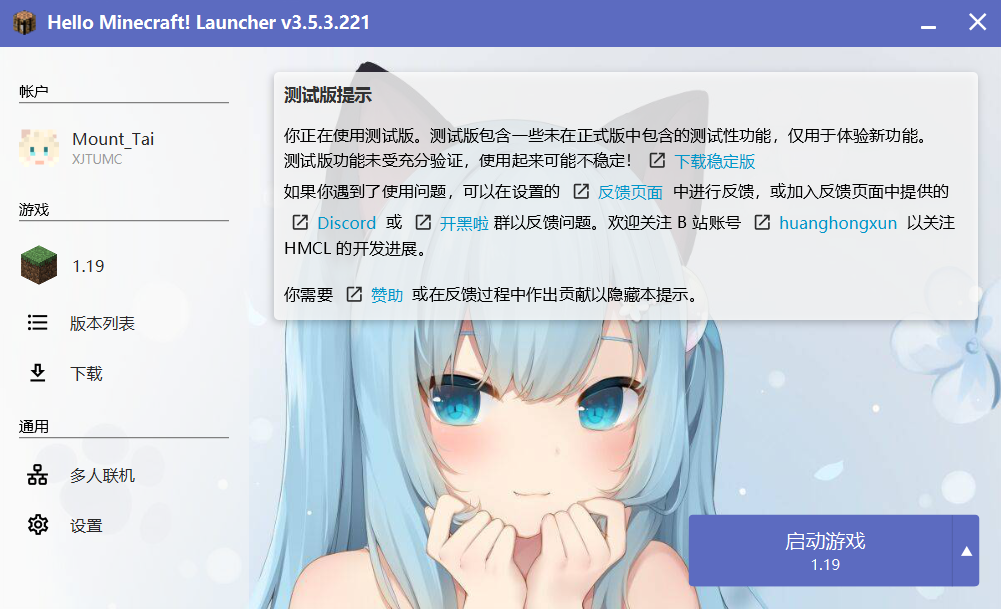
同时我们也可以选择“自定义”,输入图片所在的目录,或者点击文件夹图标直接选取电脑里的图片。
如果你的图片在网络上,也可以选择“网络”,输入那个图片的网址。
¶ 启动游戏
回到主页后,若左侧帐户与游戏都选择正确,则可以点击右下角启动游戏。我们等待一会儿,直到出现以下界面:

我们就可以愉快地玩耍了!
¶ 正式加入服务器!
XJTUMC 下辖多个服务器,包括了原版生存、模组整合包等多项内容。所有现存的服务器都会在公告里标明,如下图:

这是一个服务器的例子,群公告内会有多条类似公告,您可以随意选择自己感兴趣的服务器游玩,选择后,请您注意一下两点:
- 确保版本正确 如上图即 1.20.1 Java 版,如果现版本不符,请在启动器重新下载正确的版本
- 点击“多人游戏”,再点击“添加服务器”,名称随意,地址填写公告中对应地址即可,如上图,即为 core.xjtumc.com
进入游戏后,其他游戏内问题请参照对应服务器的文档,或者询问群友求助。